您是否遇到过任何问题 iPhone日历未与Mac同步? 不再搜索,因为本文使您有了新的眼光来解决该问题。 无需访问任何iPhone商店即可解决同步故障。
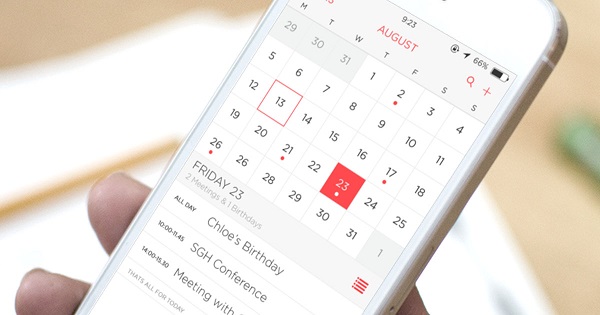
无论您的iPhone或macOS无法正确同步,您都可以尝试各种可靠的解决方案,例如重置iCloud来解决此问题。 日历问题可能是由第三方应用程序中的错误配置或错误代码引起的。
尽管此问题臭名昭著,苹果公司还是用宽大的笔刷绘制了有用的提示,而没有解决房间里的大象问题。
没有人能为所有同步问题提供一个决定性的解决方案,但是您可以尝试使用我们的Apple hack,技巧和窍门进行故障排除,以解决复杂性。
文章指南第1部分。与Mac同步iPhone日历的终极方式第2部分。如何修复iPhone日历不与iOS 11中的Mac同步 第3部分。将数据从iPhone同步到Mac和解决iCloud并发症
人们还阅读:如何修复iPhone联系人不与Mac同步的快速指南如何将iPhone与Mac同步?
第1部分。与Mac同步iPhone日历的终极方式
在启用了日历服务的iPhone和Mac上使用一个iCloud帐户时,所有更改或条目都会自动同步。
如果尝试与iCloud进行同步时,如果macOS中有Apple的本机日历应用程序抛出错误,请首先检查笔记本电脑上的首选项并更新所有应用程序。 在iCloud系统偏好设置面板上停用日历。
创建一个新帐户 在Mac中进行实验,请填写 iCloud帐户 数据并检查日历详细信息是否同步。 通过消除帐户数据中的文件,缓存和配置错误,这将拉开这个骗局的序幕。
首先加速Mac
尽管很少,但是垃圾文件和其他性能问题可能会使您的iPhone无法同步到iCloud。 使用功能强大的Mac清洁器,例如 iMyMac PowerMyMac 避免混乱。 它会对Mac进行深度扫描,以检测冗余内容,大文件和旧文件,重复项和其他占用空间的项目。 预览功能使您可以有选择地删除资料。
该多功能工具提供 全方位维护 使您的Mac更高效地运行。 使用性能监视器可以了解计算机的整体运行状况。 苹果产品经过精心护理,可保持最佳性能; 但是,减小的空间会降低性能。 这可能会导致iCloud或其他应用程序出现问题,从而使Mac Cleaner成为解决错误的唯一杀手bullet。
将您的默认帐户更改为iCloud
如果您拥有Google日历程序包,则可能会遇到同步问题。 在这里,您必须将默认日历更改为iCloud,并获得持久的解决方案。 要更改日历的默认设置,请解锁iPhone并单击 个人设置。 选择 日历 从集合。 从选项中选择默认日历。 点击出现在云下方的日历。 更改默认日历设置可能会解决该问题。
第2部分。如何修复iPhone日历不与iOS 11中的Mac同步
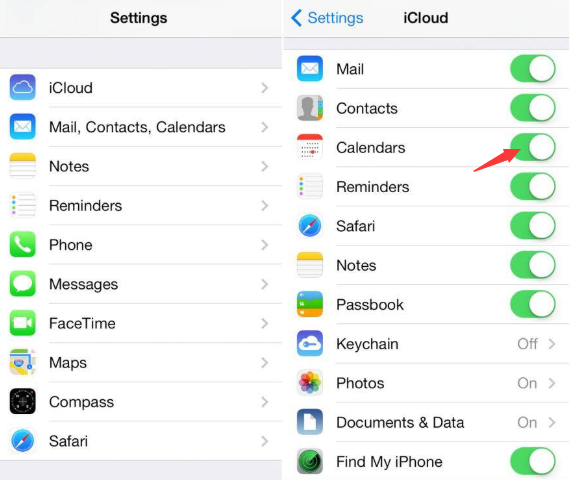
#1开启/关闭iCloud日历
如果iPhone日历与Mac不同步,则问题可能是由iCloud引起的。 尝试停用联系人的iCloud或关闭整个设备,然后重新打开。
选择 个人设置>命中 “你的名字”>关闭iCloud for Calendars。 几秒钟后,再次打开开关。 如果问题未链接到Mac或iPhone,它的工作原理就像魅力。 此方法刷新iCloud平台并恢复默认设置。
#2调整日历iCloud设置
如果不选择在日历应用程序中显示ICLOUD的所有日历,iPhone将无法同步到Mac或跟踪任何更改。
转到日历应用程序> 打“日历” 在显示屏的中下部>选择右下角的“显示全部”以确认所有日历都出现在ICLOUD下。
#3重新安装macOS
如果日历同步在新帐户中失败或其他解决方案遇到问题,最好的解决方案是在不删除现有系统的情况下重新安装macOS。 确保事先有完整的克隆或Time Machine副本。

第3部分。将数据从iPhone同步到Mac和解决iCloud并发症
当您遇到iPhone同步问题并且用尽了所有选件时,只需轻轻一按,就可以使用iCloud替代品将数据从iPhone传输到Mac。 您需要一个iPhone数据传输工具,例如 EaseUS MobiMover免费 在设备之间移动日历。
第三方软件使日历同步过程变得轻而易举。 除了日历之外,这些工具还可以导出其他数据,例如消息,联系人,媒体和通话记录。 要使用这样的平台,您不必花钱买昂贵的包裹,因为您可以尝试 免费试用。 这些应用程序易于使用,并附带详细指南。 点击几下就足以解决同步问题。
步骤1:使用兼容的USB电缆将iPhone连接到Mac,然后选择 相信这台电脑 在小工具上继续。 启动适用于Mac的应用程序,然后在显示屏上点击iDevice to Mac。
步骤2:有些工具可让您 备份所有支持的文件 从iPhone到Mac无限制。 您可以一次提取整个数据,也可以有区别地移动一种或两种类型。
步骤3: 您可以 个性化存储路径 通过选择右上角的文件图标。 默认情况下,该应用程序可以将系统文件移动到Mac桌面上的文件夹中。
步骤4: 下一个, 点击转移 在iTunes以外的Mac上为iPhone创建备份。 完成传输后,请点击查看以分析下载的文件。 诸如联系人和消息之类的一些文本被存档为可在网页上访问的.htm文件。
结语
总之,解决iPhone日历不同步到Mac的任何问题将取决于问题的根本原因。 您必须尝试不同的技巧和技巧,才能成功采取行动。 如果将默认帐户转移到iCloud或更改日历设置不会产生任何结果,请尝试启用和禁用联系人或提醒。
凭借数十年来研究Mac产品技术问题的经验,我们致力于分享丰富的见解,以改善您的体验。 因此,我们汇编了最抢手的问题和主题。 如果您有任何问题或想法想要我们解决,我们将一直在寻找新的问题。




至2022-04-13 13:58:27
Geachte, Ben beetje 13 einde raad。 Ik krijg geen meldingen binnen op mijn iPhone van verjaardagen maar wel op iMac。 Ben hier reeds enige tijd mee bezig 遇到了 apple maar kunnen probleem niet vinden。 Ik heb het gevoel dat het te maken heeft meet synchronisatie van iMac meet iPhone 13. Ik heb dit probleem op mijn vorige iPhone se ook gehad , is opgelost。 Maar onlangs nieuwe XNUMX gekocht en probleem is er terug。 Weet u aan wat dit eventueel kan liggen 吗? 贝当克特